Cara Menginstal Maven di Windows
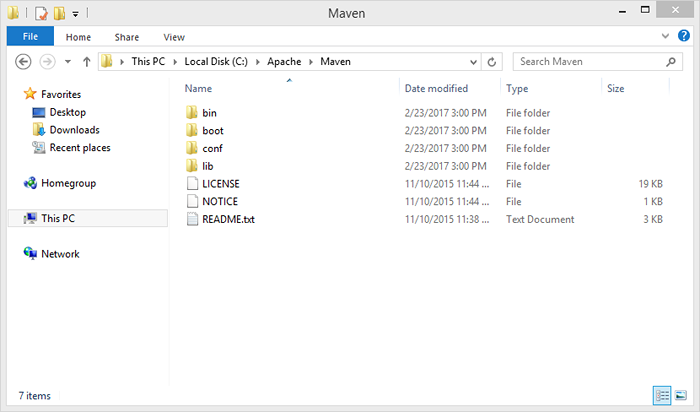
- 3798
- 1018
- Dr. Travis Bahringer
Apache Maven adalah alat build yang sangat baik untuk proyek perangkat lunak apa pun. Ini membantu Anda mengelola kode proyek dan proses pembuatannya sehingga proyek perangkat lunak Anda tetap terorganisir dan mempertahankan fokusnya. Windows bukan sistem operasi yang paling populer untuk pengembang, tetapi masih sangat banyak digunakan oleh perusahaan dan pengguna akhir. Untungnya, ada cara untuk menginstal Apache Maven di Windows. Mari kita lihat bagaimana kita dapat menginstal maven di windows sehingga kita bisa bekerja dengannya sesegera mungkin.
Persyaratan
Apache Maven mengharuskan Java Development Kit (JDK) diinstal pada sistem. Apache Maven 3.Versi 3 dan di atas membutuhkan JDK 1.7 atau lebih. Jadi pastikan server Anda memenuhi persyaratan sebelum menginstal Apache Maven.
Menyiapkan variabel lingkungan java_home
Hal pertama yang perlu kita lakukan adalah mengatur java_home. Ini adalah variabel lingkungan sistem yang perlu kita atur untuk menginstal maven dengan benar. Untuk mengaturnya dengan benar, terlebih dahulu Anda harus menginstal Java Development Kit (JDK) di komputer Anda. Java JDK adalah kit pengembangan perangkat lunak yang Anda perlukan agar dapat menulis kode di Windows. Anda dapat menemukan versi JDK yang sesuai untuk Windows di URL berikut. Biasanya, versi terbaik untuk digunakan adalah versi terbaru Java. Anda dapat mengetahui cara menginstal JDK di mesin Anda di tautan di atas.
Menginstal Maven di Windows
Untuk mengunduh versi terbaru Apache Maven, kunjungi halaman unduhan situs web resminya. Pada waktu penulisan tutorial ini, Apache Maven 3.3.9 adalah versi terbaru yang tersedia.
Untuk tutorial ini, saya telah mengunduh Apache-Maven-3.8.6-bin.ritsleting dan mengekstrak isinya di bawah C: \ Apache \ Maven
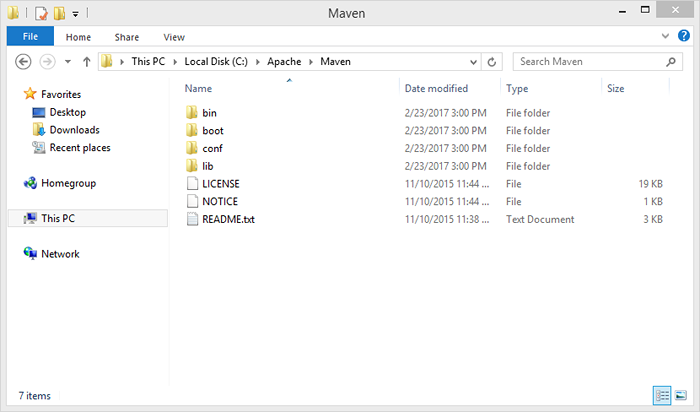
Konfigurasikan variabel lingkungan maven_home
Sekarang kami telah berhasil menginstal Maven, kami harus mengatur variabel sistem maven_home. Variabel ini memegang jalur ke direktori tempat instalasi maven Anda berada. Jika Anda tidak memiliki variabel lingkungan yang diatur untuk maven_home, maka Maven tidak akan dapat berjalan. Oleh karena itu, kita perlu mengatur variabel ini agar dapat berhasil menggunakan Maven dalam proyek kami.
Diperlukan Apache Maven Maven_home Dan M2_home Variabel lingkungan untuk ditetapkan. Anda juga perlu menambahkan Lokasi Apache Maven Bin di bawah Sistem JALUR Variabel Lingkungan.
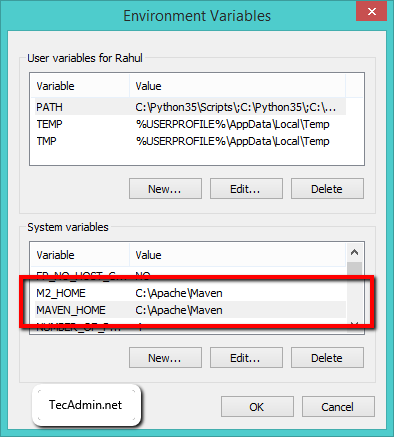
Juga ditetapkan ; C: \ Apache \ Maven \ bin di bawah variabel lingkungan jalur.
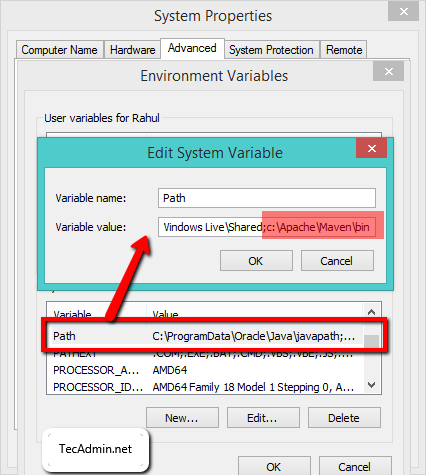
Verifikasi instalasi
Akhirnya, Anda telah berhasil menginstal Apache Maven di sistem Windows Anda. Sekarang buka prompt perintah dan jalankan MVN -Version Perintah untuk memverifikasi instalasi dan versi yang diinstal.
C: \ Users \ Rahul> mvn --Version Apache Maven 3.3.9 (BB52D8502B132EC0A5A3F4C09453C07478323DC5; 2015-11-10T22: 11: 4 7+05: 30) Rumah Maven: C: \ Apache \ Maven Java Versi: 1.8.0_121, Vendor: Oracle Corporation Java Home: C: \ Program Files \ Java \ jdk1.8.0_121 \ JRE Default Locale: EN_US, Platform Encoding: CP1252 Nama OS: "Windows 8.1 ", Versi:" 6.3 ", Arch:" AMD64 ", keluarga:" dos "
- Baca: Cara Menginstal Apache Maven di Ubuntu
Kesimpulan
Ini adalah Panduan Instalasi Apache Maven. Jika Anda ingin melakukan pengembangan Java yang serius, maka Anda akan memerlukan alat build seperti Maven. Sekarang Anda telah melalui panduan instalasi Apache Maven ini, Anda harus dapat menginstal Maven di komputer Anda. Jika Anda memiliki pertanyaan, jangan ragu untuk bertanya di komentar di bawah! Sekarang, Anda siap untuk mulai membangun perangkat lunak dengan Maven. Anda juga dapat menggunakan Maven dalam pekerjaan harian Anda sebagai pengembang. Ini dapat menyederhanakan pekerjaan Anda, terutama jika Anda bekerja dengan banyak proyek berbeda secara bersamaan.
- « Cara Memeriksa Alamat IP di Linux Menggunakan Baris Perintah
- Cara Menginstal Apache Maven di Ubuntu 18.04 »

